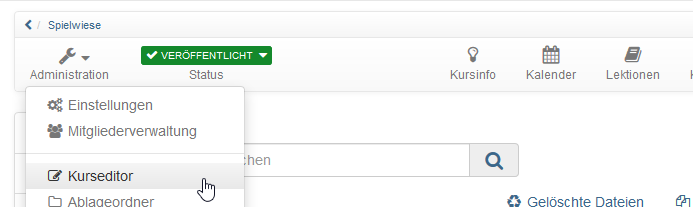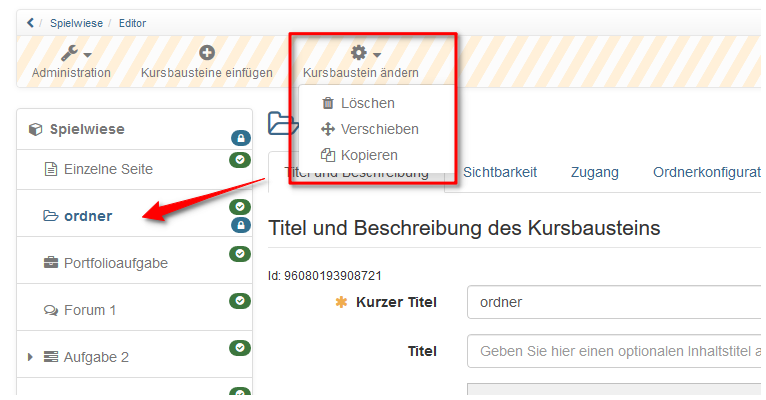Änderungen an Ihrem Kurs nehmen Sie im Kurseditor vor. Sie gelangen in den Kurseditor indem Sie den Kurs starten und im Menü unter "Administration" die Option "Kurseditor" auswählen.
Über das Dropdown-Menü „Kursbaustein ändern“ können Sie im Kurseditor Kursbausteine löschen, verschieben und kopieren. Die jeweilige Aktion bezieht sich dabei auf den aktuell markierten und alle ihm untergeordneten Kursbausteine. Wählen Sie dazu im Verschieben / Kopieren - Fenster die Position unter die Sie das zu kopierende Kurselement einsetzen wollen, und wählen den entsprechenden Pfeil: Nach oben um das neue Element oberhalb einzusetzen, nach unten um das Element unterhalb einzusetzen, und den gebogenen Pfeil um das Element untergeordnet einzusetzen.
Ebenso ist es möglich, Kursbausteine einfach mittels „Drag&Drop“ in der Kursstruktur links zu verschieben.
Die Änderungen zum Löschen, Verschieben und Kopieren von Kursbausteinen müssen publiziert werden, um sie für die Kursteilnehmer wirksam werden zu lassen. Solange Sie diese nicht publiziert haben, können gelöschte Kursbausteine wiederhergestellt werden.
Das Kopieren von Kursbausteinen empfiehlt sich, wenn Sie beispielsweise Gruppenarbeiten anbieten und dieselbe Struktur mehrmals verwenden möchten.
Änderungen am laufenden Kurs
Sie entscheiden über den Zeitpunkt, an dem die Änderungen im laufenden Kurs erscheinen. Beim Publizieren werden Sie darüber informiert, wie viele Benutzer zu diesem Zeitpunkt am Kurs arbeiten.
Alle Benutzer, die zum Zeitpunkt des Publizierens den Kurs bearbeiten, müssen den Kurs neu starten. Nicht gespeicherte Forumsbeiträge oder Testresultate gehen dabei verloren! Wenn Benutzer im Kurs sind und Sie das Publizieren auf einen späteren Zeitpunkt verschieben können, empfehlen wir, den Publiziervorgang abzubrechen und später zu wiederholen.
Die höchsten Benutzerzahlen zeigen sich von Sonntag bis Freitag zwischen 10 und 22 Uhr. Daher ist die beste Zeit fürs Publizieren von Kursen der Samstagmorgen.